EPSON EB-W05, EB-X41 Instruction Manual [fr]

Guide de l'utilisateur

Table des matières
2
Symboles Utilisés Dans ce Guide 6
Introduction de votre projecteur 7
Caractéristiques du projecteur ......................................................... 8
Configuration rapide et facile ..................................................................................................... 8
Projection sans fil facile ................................................................................................................. 8
Connectivité flexible ....................................................................................................................... 9
Connexion à des ordinateurs ................................................................................................ 9
Connexion à des appareils mobiles .................................................................................... 9
Parties et fonctions du projecteur ................................................. 10
Parties du projecteur - Avant.................................................................................................... 10
Parties du projecteur - Arrière.................................................................................................. 11
Parties du projecteur - Dessous............................................................................................... 13
Parties du projecteur - Panneau de commande ............................................................... 13
Parties du projecteur - Télécommande ................................................................................ 15
Configuration du projecteur 17
Emplacement du projecteur ........................................................... 18
Options de configuration et d'installation du projecteur.............................................. 19
Distance de projection ................................................................................................................ 20
Connexions du projecteur............................................................... 21
Connexion à un ordinateur ....................................................................................................... 21
Connexion à un ordinateur pour la vidéo et l'audio VGA........................................ 21
Connexion à un ordinateur pour la vidéo et l'audio USB ........................................ 22
Connexion à un ordinateur pour la vidéo et l'audio HDMI..................................... 23
Connexion à des smartphones ou tablettes....................................................................... 23
Connexion à des sources vidéo ............................................................................................... 24
Connexion à une source vidéo HDMI.............................................................................. 24
Connexion à une source vidéo de composantes à VGA .......................................... 25
Connexion à une source vidéo composite.................................................................... 26
Connexion à des appareils USB externes............................................................................. 26
Projection d'appareil USB..................................................................................................... 26
Connexion à un périphérique USB ................................................................................... 27
Déconnexion d'un appareil USB ........................................................................................ 27
Connexion à une caméra document ..................................................................................... 27
Installation des piles dans la télécommande ................................ 28
Fonctionnement de la télécommande ........................................... 29
Ouverture du volet de l'objectif ..................................................... 30
Utilisation des fonctions de base du projecteur 31
Mise sous tension du projecteur .................................................... 32
Écran d'accueil ................................................................................................................................ 33
Mise hors tension du projecteur..................................................... 35
Sélection de la langue pour les menus du projecteur.................. 36
Modes de projection........................................................................ 37
Modifier le mode de projection à l'aide de la télécommande..................................... 37
Modifier le mode de projection à l'aide des menus ........................................................ 37
Réglage de la hauteur de l'image................................................... 39
Forme de l'image.............................................................................. 40
V-Keystone auto............................................................................................................................. 40
Correction de la forme de l'image à l'aide du curseur Keystone horizontal .......... 40
Correction de la forme de l'image à l'aide des boutons Keystone............................. 41
Correction de la forme de l'image à l'aide de Quick Corner......................................... 42
Redimensionnement de l'image à l'aide de la bague de zoom ... 45
Redimensionnement de l'image à l'aide des boutons.................. 46
Mise au point de l'image à l'aide de la bague de mise au point . 47
Sélection d'une source d'image ...................................................... 48
Format d'image ................................................................................ 50
Modifier le rapport d'aspect de l'image................................................................................ 50

Table des matières
3
Rapports L/H disponibles........................................................................................................... 50
Aspect de l'image projetée avec chaque mode d'aspect.............................................. 51
Mode couleurs.................................................................................. 53
Modifier le mode de couleurs .................................................................................................. 53
Modes couleurs disponibles...................................................................................................... 53
Configurer Iris auto....................................................................................................................... 53
Contrôle du volume à l'aide des boutons de volume................... 55
Réglage des fonctions du projecteur 56
Projection simultanée de deux images ......................................... 57
Combinaisons de sources d'entrée non prises en charge pour la projection
Split Screen ...................................................................................................................................... 59
Contraintes liées à la projection sur écran divisé.............................................................. 59
Projeter une présentation PC Free................................................. 60
Types de fichiers PC Free pris en charge.............................................................................. 60
Précautions à respecter lors d'une projection PC Free................................................... 60
Démarrer un diaporama PC Free............................................................................................. 61
Démarrer une présentation de film PC Free....................................................................... 63
Options d'affichage PC Free ...................................................................................................... 64
Désactiver l'image et le son temporairement ............................... 65
Arrêter temporairement l'action vidéo.......................................... 66
Zoomer sur des images ................................................................... 67
Utiliser la télécommande comme souris sans fil........................... 68
Utiliser la télécommande comme pointeur ................................... 70
Enregistrement d'une image de logo d'utilisateur ....................... 71
Correction de la différence de couleur lors de la projection
depuis plusieurs projecteurs .......................................................... 74
Réglage de l'ID du projecteur................................................................................................... 74
Sélectionner le projecteur que vous souhaitez faire fonctionner .............................. 74
Accorder la qualité d'affichage de plusieurs projecteurs............................................... 76
Fonctions de sécurité du projecteur .............................................. 77
Types de protection par mot de passe ................................................................................. 77
Configurer un mot de passe................................................................................................ 77
Sélectionner les types de protection par mot de passe ........................................... 78
Saisir un mot de passe pour utiliser le projecteur ...................................................... 79
Verrouiller les boutons du projecteur ................................................................................... 80
Déverrouiller les boutons du projecteur ........................................................................ 81
Installer un câble de sécurité.................................................................................................... 81
Utiliser le projecteur sur un réseau 82
Projection sur réseau sans fil.......................................................... 83
Installation du module réseau sans fil................................................................................... 83
Sélectionner manuellement les paramètres du réseau sans fil................................... 84
Sélectionner les paramètres de réseau sans fil dans Windows ................................... 87
Sélectionner les paramètres de réseau sans fil dans Mac.............................................. 87
Configurer la sécurité du réseau sans fil............................................................................... 87
Utiliser un code QR pour se connecter à un appareil mobile ...................................... 88
Utilisation d'une clé USB pour connecter un ordinateur Windows ........................... 89
Projection sur réseau sans fil depuis un appareil mobile
(Screen Mirroring)............................................................................ 90
Sélectionner les paramètres de Screen Mirroring............................................................. 90
Se connecter avec Screen Mirroring sous Windows 10.................................................. 92
Se connecter avec Screen Mirroring sous Windows 8.1................................................. 93
Connexion avec Screen Mirroring à l'aide de la fonction Miracast............................ 94
Surveiller et contrôler le projecteur 95
Epson Projector Management ........................................................ 96
Contrôler un projecteur en réseau à l'aide d'un navigateur
Web.................................................................................................... 97
Configurer les alertes e-mail réseau du projecteur.................... 100
Messages d'alerte par e-mail sur projecteur réseau...................................................... 100
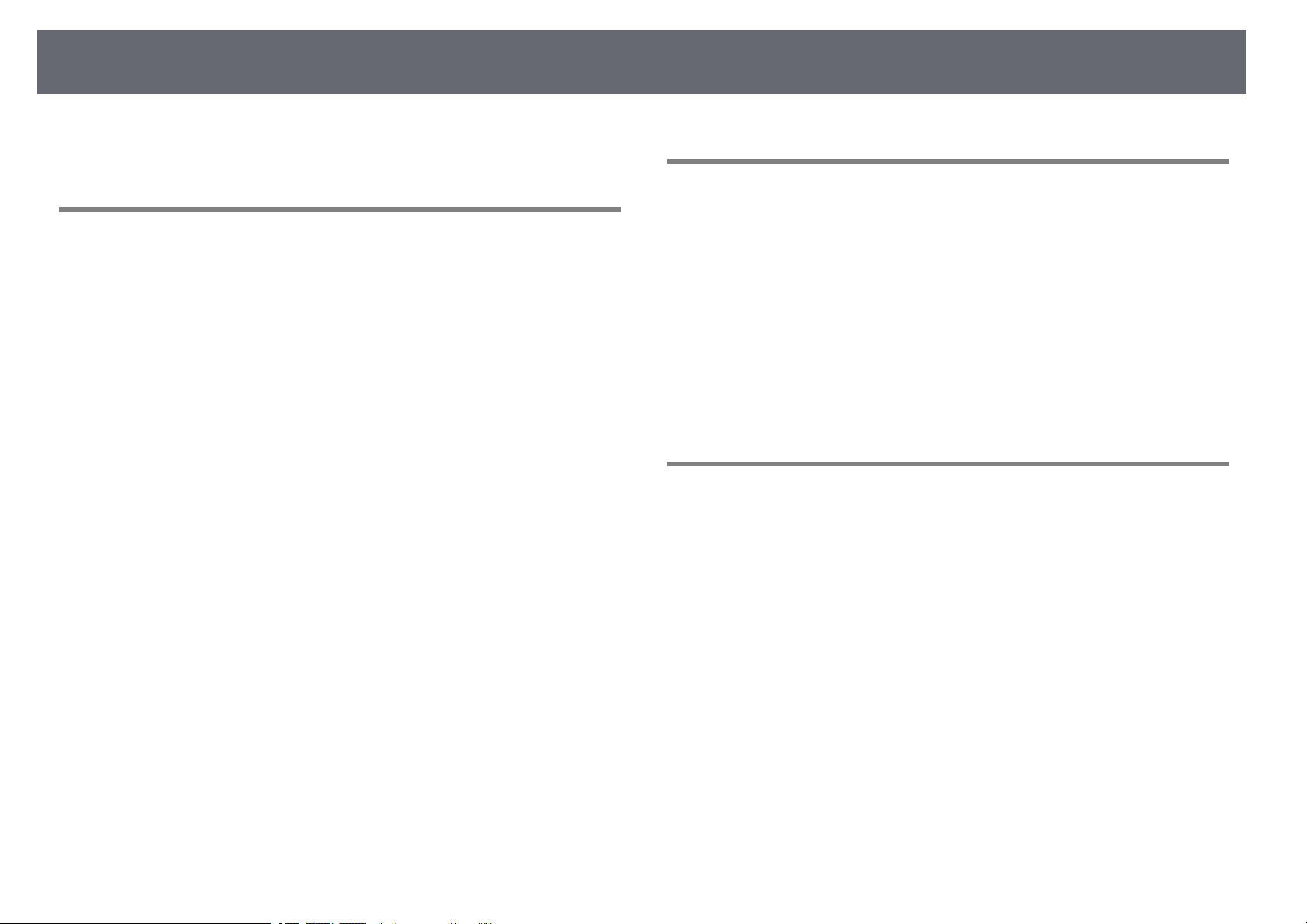
Table des matières
4
Configurer la surveillance avec SNMP ......................................... 102
Ajuster les paramètres du menu 103
Utiliser les menus du projecteur .................................................. 104
Utiliser le clavier virtuel ................................................................ 105
Texte disponible à l'aide du clavier visuel à l'écran....................................................... 105
Paramètres de qualité d'image - Menu Image ............................ 106
Paramètres de signal d'entrée - Menu Signal ............................. 108
Paramètres des fonctions du projecteur - Menu Réglage ......... 110
Paramètres de configuration du projecteur - Menu Avancé ..... 112
Paramètres réseau du projecteur - Menu Réseau ...................... 114
Menu Réseau - Paramètres de Screen Mirroring ............................................................ 115
Menu Réseau - Menu Base ...................................................................................................... 116
Menu Réseau - Menu LAN sans fil ........................................................................................ 117
Menu Réseau - Menu Notification........................................................................................ 119
Menu Réseau - Menu Autres .................................................................................................. 120
Menu Réseau - Menu Réinit.................................................................................................... 120
Paramètres de configuration du projecteur - Menu ECO .......... 122
Affichage des informations du projecteur - Menu Information 124
Menu Information - Menu Infos projecteur...................................................................... 124
Liste des codes d'ID d'événement.................................................................................. 125
Options de réinitialisation du projecteur - Menu Réinit. ........... 127
Copie des paramètres du menu entre projecteurs
(Configuration par lot) .................................................................. 128
Transfert de réglages depuis une clé USB......................................................................... 128
Transfert de réglages depuis un ordinateur..................................................................... 129
Notification d'erreur de configuration de lot ............................................................. 130
Maintenance du projecteur 131
Nettoyage de l'objectif.................................................................. 132
Nettoyage du boîtier du projecteur............................................. 133
Maintenance du filtre à air et des grilles d'aération .................. 134
Nettoyage du filtre à air et des grilles d'aération ........................................................... 134
Remplacement du filtre à air.................................................................................................. 134
Maintenance de la lampe du projecteur ..................................... 137
Remplacement de la lampe .................................................................................................... 137
Réinitialisation de la Durée de lampe................................................................................. 140
Remplacer les piles de la télécommande .................................... 141
Dépannage 142
Problèmes de projection ............................................................... 143
État des indicateurs du projecteur............................................... 144
Utiliser les écrans d'aide du projecteur ....................................... 146
Résoudre les problèmes relatifs aux images ou au son............. 147
Solutions lorsqu'aucune image n'est visible .................................................................... 147
Solutions lorsque l'image ne s'affiche pas correctement avec la fonction USB
Display............................................................................................................................................. 148
Solutions lorsque le message « Pas de signal » est affiché......................................... 148
Affichage depuis un ordinateur portable .................................................................... 148
Affichage depuis un ordinateur portable Mac........................................................... 149
Solutions lorsque le message « Non Supporté » est affiché....................................... 149
Solutions lorsqu'une image tronquée s'affiche............................................................... 149
Solutions lorsque l'image n'est pas rectangulaire.......................................................... 150
Solutions lorsque l'image contient du bruit ou est statique...................................... 150
Solutions lorsque l'image est trouble ou floue ............................................................... 150
Solutions lorsque la luminosité ou les couleurs de l'image ne sont pas
correctes......................................................................................................................................... 151
Solutions en cas de problèmes de son............................................................................... 152
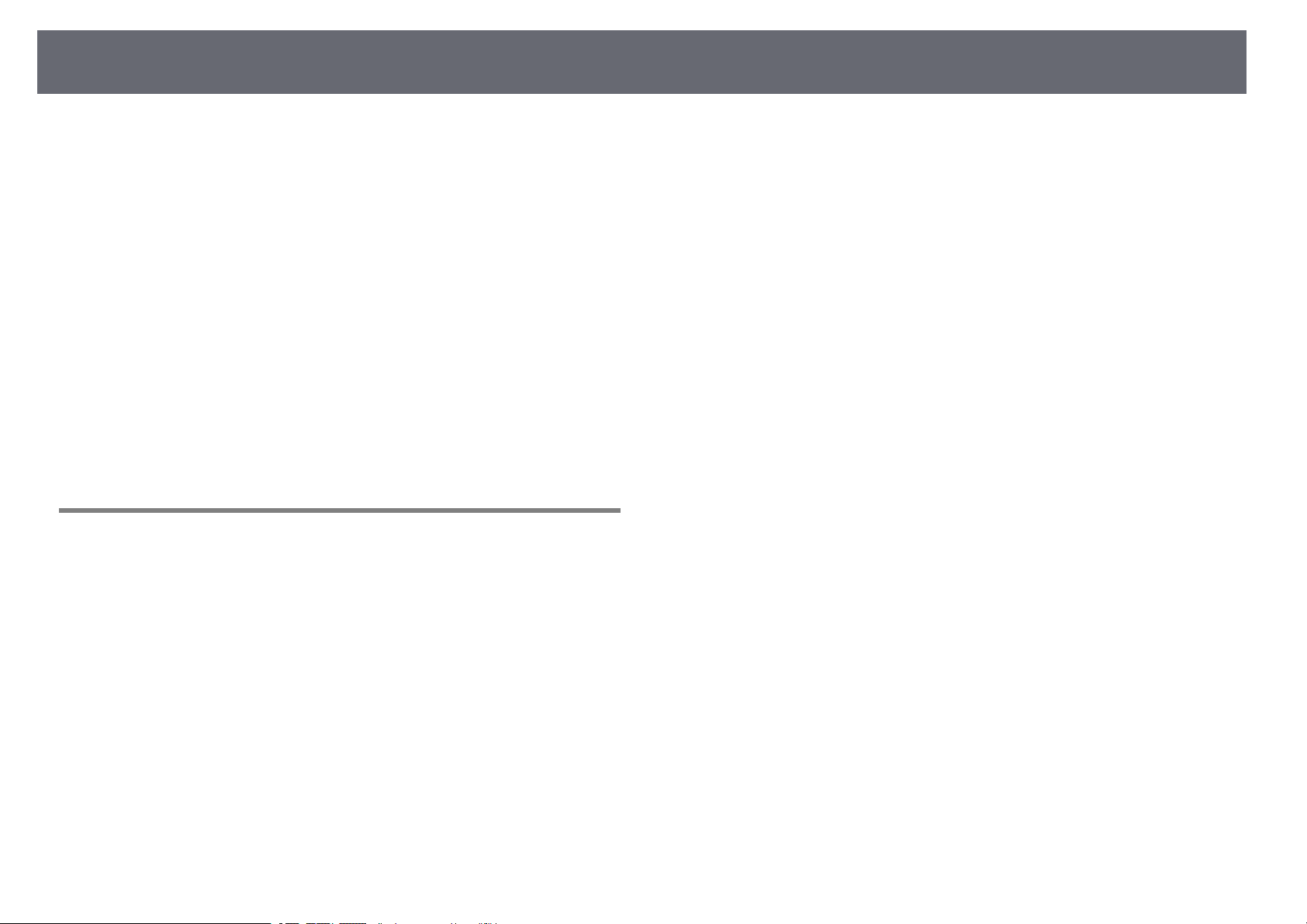
Table des matières
5
Solutions lorsque les noms de fichiers d'image ne s'affichent pas
correctement dans PC Free..................................................................................................... 152
Résoudre les problèmes de fonctionnement du projecteur ou
de la télécommande ...................................................................... 153
Solutions pour les problèmes de mise sous tension ou de mise hors tension
du projecteur ................................................................................................................................ 153
Solutions aux problèmes liés à la télécommande.......................................................... 153
Solutions relatives aux problèmes de mot de passe..................................................... 154
Résolution des problèmes réseau ................................................ 155
Solutions lorsque vous ne pouvez pas accéder au projecteur via le Web ........... 155
Solutions lorsque les alertes e-mail réseau ne sont pas reçues................................ 155
Solutions lorsque l'image est statique lors de la projection réseau........................ 156
Solutions lorsque vous ne pouvez pas vous connecter avec Screen Mirroring . 156
Solutions lorsque l'image ou le son est statique lors de la connexion avec
Screen Mirroring.......................................................................................................................... 156
Annexe 158
Accessoires en option et consommables..................................... 159
Écrans .............................................................................................................................................. 159
Câbles.............................................................................................................................................. 159
Supports ......................................................................................................................................... 159
Pour la connexion sans fil........................................................................................................ 159
Périphériques externes ............................................................................................................. 160
Consommables ............................................................................................................................ 160
Taille de l'écran et distance de projection................................... 161
Résolutions d'affichage du moniteur prises en charge.............. 165
Caractéristiques du projecteur..................................................... 167
Spécifications des connecteurs ............................................................................................. 168
Dimensions externes ..................................................................... 169
Configuration système requise pour USB Display...................... 171
Liste des symboles de sécurité (correspondant à CEI60950-1
A2) ................................................................................................... 172
Glossaire ......................................................................................... 174
Avis.................................................................................................. 176
Indication of the manufacturer and the importer in accordance with
requirements of EU directive.................................................................................................. 176
Restrictions d’emploi ................................................................................................................. 176
À propos des systèmes d'exploitation................................................................................ 176
Marques commerciales............................................................................................................. 177
Avis de droit d'auteur................................................................................................................ 177
Droits d'auteur ............................................................................................................................. 177
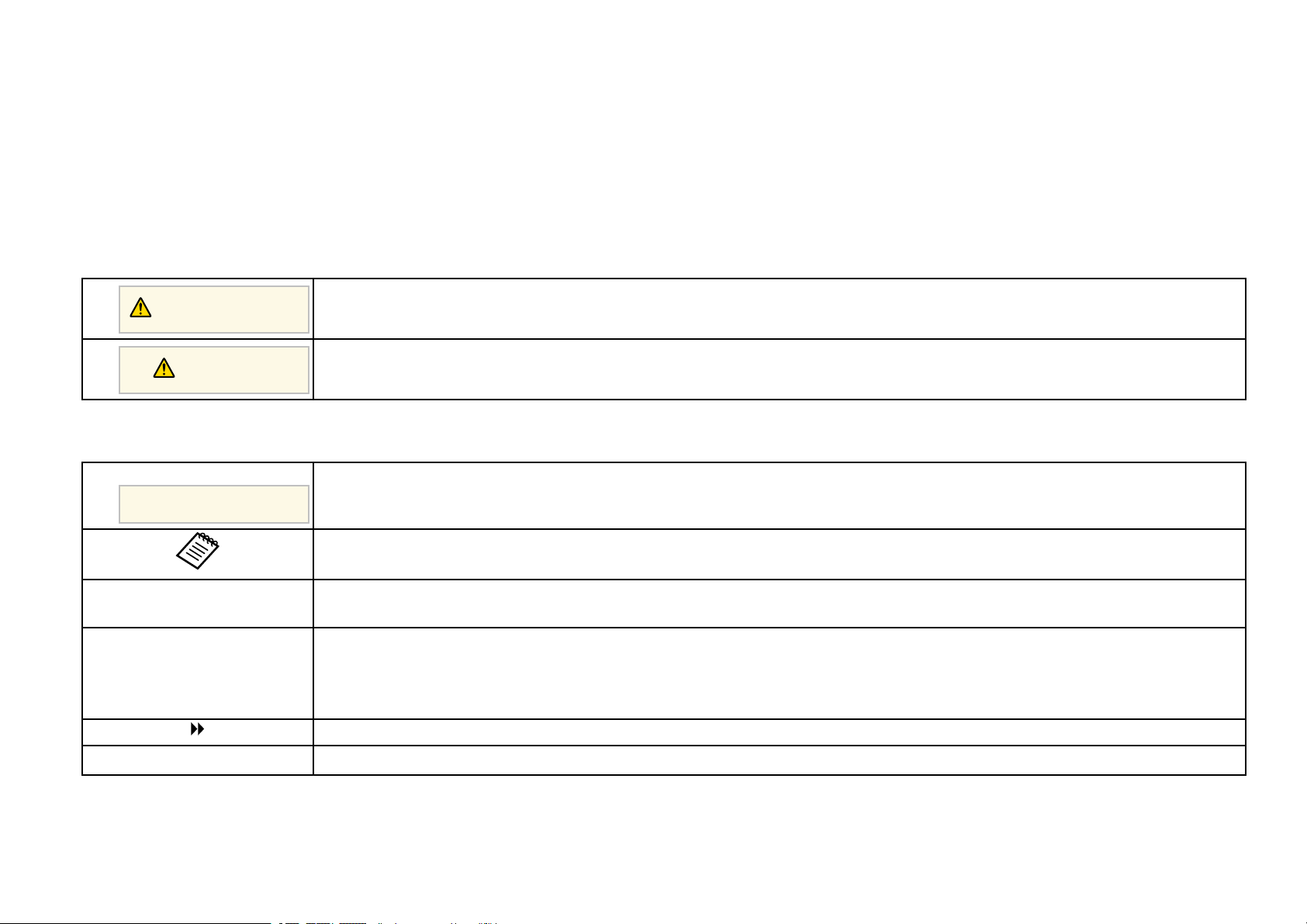
Symboles Utilisés Dans ce Guide
Symboles de sécurité
La documentation et le projecteur utilisent des symboles graphiques et des libellés qui indiquent comment utiliser l’appareil en toute sécurité.
Lisez et suivez attentivement les instructions marquées de ces symboles et libellés afin d’éviter de vous blesser ou de provoquer des dégâts.
Avertissement
Ce symbole signale des informations qui, si elles sont ignorées, peuvent provoquer des blessures, voire la mort.
Attention
Ce symbole indique des informations dont le non-respect risquent d'entraîner des dommages corporels ou matériels, en raison d'une manipulation
incorrecte.
Indications d'informations générales
Attention
Ce libellé indique les procédures pouvant entraîner des dommages matériels ou corporels si elles ne sont pas exécutées avec un soin suffisant.
Ce libellé indique les informations supplémentaires qu'il peut être utile de connaître.
[Nom de bouton] Indique le nom des boutons de la télécommande ou du panneau de commande.
Exemple : bouton [Esc]
Nom de menu/paramètre Indique les noms du menu et des paramètres du projecteur.
Exemple :
Sélectionnez le menu Image
s Image > Avancé
Cette étiquette indique des liens vers les pages liées.
s
Cette étiquette indique le niveau de menu actuel du projecteur.
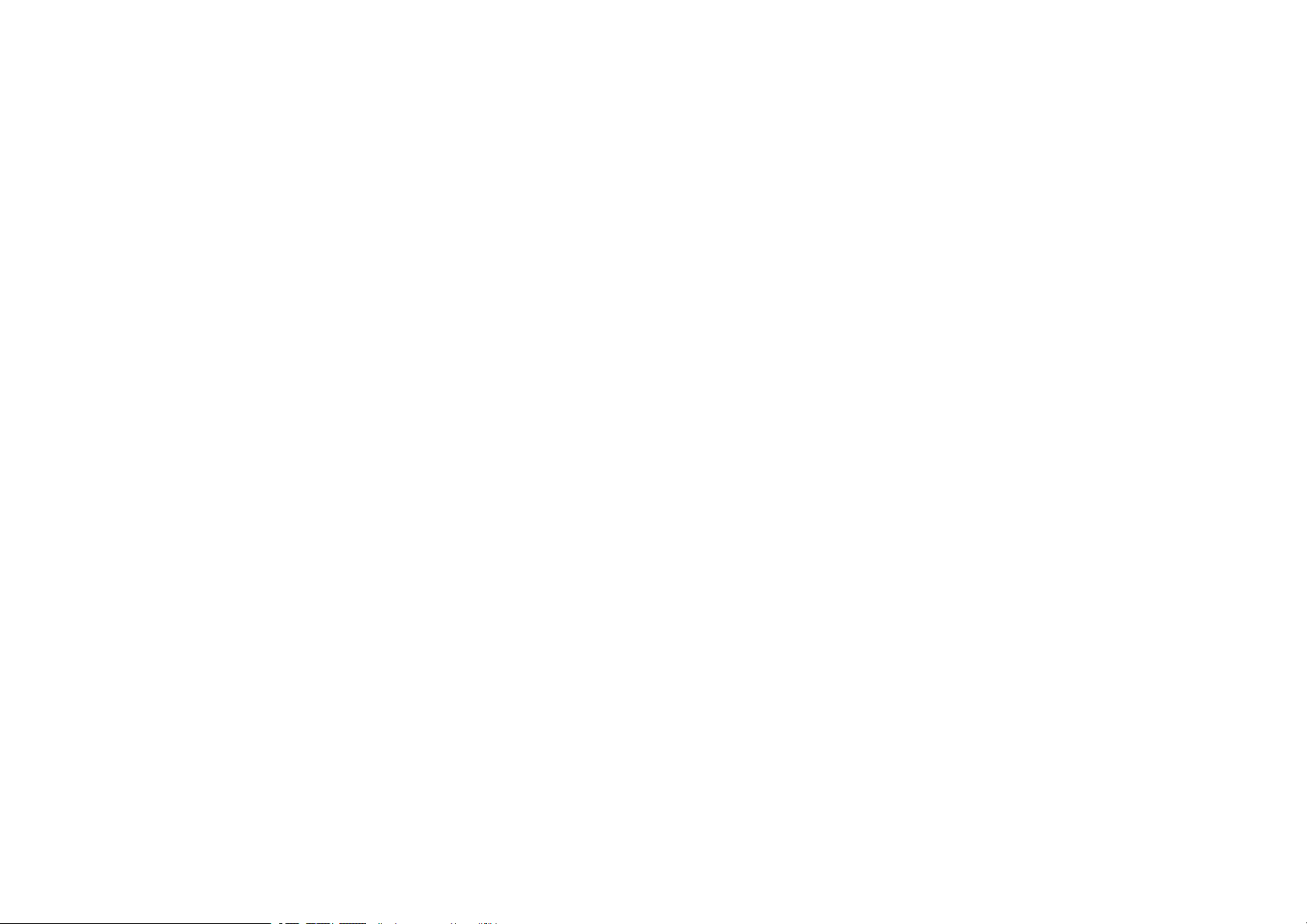
Introduction de votre projecteur
Reportez-vous à ces sections pour en découvrir davantage sur les fonctions de votre projecteur et les noms de ses parties.
gg Liens connexes
• "Caractéristiques du projecteur" p.8
• "Parties et fonctions du projecteur" p.10

Caractéristiques du projecteur
8
Le projecteur dispose de ces fonctionnalités spéciales. Consultez ces sections
pour plus de détails.
gg Liens connexes
• "Configuration rapide et facile" p.8
• "Projection sans fil facile" p.8
• "Connectivité flexible" p.9
Configuration rapide et facile
• La fonction Aliment. Directe sert à allumer le projecteur dès que vous le
branchez.
• La fonction Activation auto sert à allumer le projecteur lorsqu'il détecte un
signal d'image provenant du port que vous avez spécifié en tant que source
Activation auto.
• Fonction Écran d'accueil pour sélectionner facilement une source d'entrée et
des fonctions utiles.
• La correction de la distorsion verticale automatique affiche toujours un
écran rectangulaire (V-Keystone auto.).
• Le curseur pour le réglage du Keystone Horizontal vous permet de corriger
rapidement la distorsion horizontale dans l'image projetée.
gg Liens connexes
• "V-Keystone auto." p.40
• "Paramètres de configuration du projecteur - Menu Avancé" p.112
• "Mise sous tension du projecteur" p.32
• "Correction de la forme de l'image à l'aide du curseur Keystone horizontal"
p.40
Projection sans fil facile
• Le Screen Mirroring pour connecter votre projecteur et votre appareil
mobile sans fil avec la technologie Miracast (EB‑U42).
• Epson iProjection (Windows/Mac) pour projeter jusqu'à quatre images à la
fois en divisant l'écran projeté. Vous pouvez projeter des images depuis des
ordinateurs sur le réseau ou depuis des smartphones ou des tablettes.
Consultez le Guide de fonctionnement Epson iProjection (Windows/Mac)
pour plus de détails.

Caractéristiques du projecteur
9
a
• En cas de projection d'images avec un réseau sans fil, vous devez
installer le module de réseau local sans fil 802.11b/g/n d'Epson,
puis configurer votre projecteur et votre ordinateur pour la
projection sans fil
(EB‑W41/EB‑X41/EB‑S41/EB‑U05/EB‑W05/EB‑X05/EB‑S05/EB‑U1
40/EB‑W140/EB‑X140/EB‑S140/EB‑X450/EB‑X400/EB‑S400). En
fonction du modèle de votre projecteur, vous devrez peut-être
acheter le module LAN sans fil optionnel. Consultez le Guide de
démarrage rapide pour obtenir une liste d'éléments fournis avec
votre projecteur.
• Certains modèles disposent d'un module LAN sans fil intégré
(EB‑U42/EB‑W42).
• Vous pouvez télécharger le logiciel et les manuels nécessaires sur le
site Web suivant :
http://www.epson.com/
• Epson iProjection (iOS/Android) pour connecter votre projecteur et votre
appareil mobile sans fil avec l'application disponible sur App Store ou
Google Play.
a
Les éventuels frais de communication avec App Store ou Google Play
sont à la charge du client.
• Epson iProjection (Chromebook) pour connecter votre projecteur et votre
appareil Chromebook sans fil avec l'application disponible sur le Chrome
Web Store.
a
Les éventuels frais de communication avec le Chrome Web Store sont
à la charge du client.
gg Liens connexes
• "Utiliser le projecteur sur un réseau" p.82
Connectivité flexible
Ce projecteur prend en charge diverses options de connectivité simples
d'utilisation comme indiqué ci-dessous.
gg Liens connexes
• "Connexion à des ordinateurs" p.9
• "Connexion à des appareils mobiles" p.9
Connexion à des ordinateurs
Branchez un câble USB pour projeter des images et émettre de l'audio (USB
Display).
gg Liens connexes
• "Connexion à un ordinateur pour la vidéo et l'audio USB" p.22
Connexion à des appareils mobiles
• Port HDMI/MHL pour connecter un câble MHL à l'appareil mobile et au
projecteur (EB‑U42/EB‑W42/EB‑W41/EB‑U05/EB‑U140).
gg Liens connexes
• "Connexion à des smartphones ou tablettes" p.23
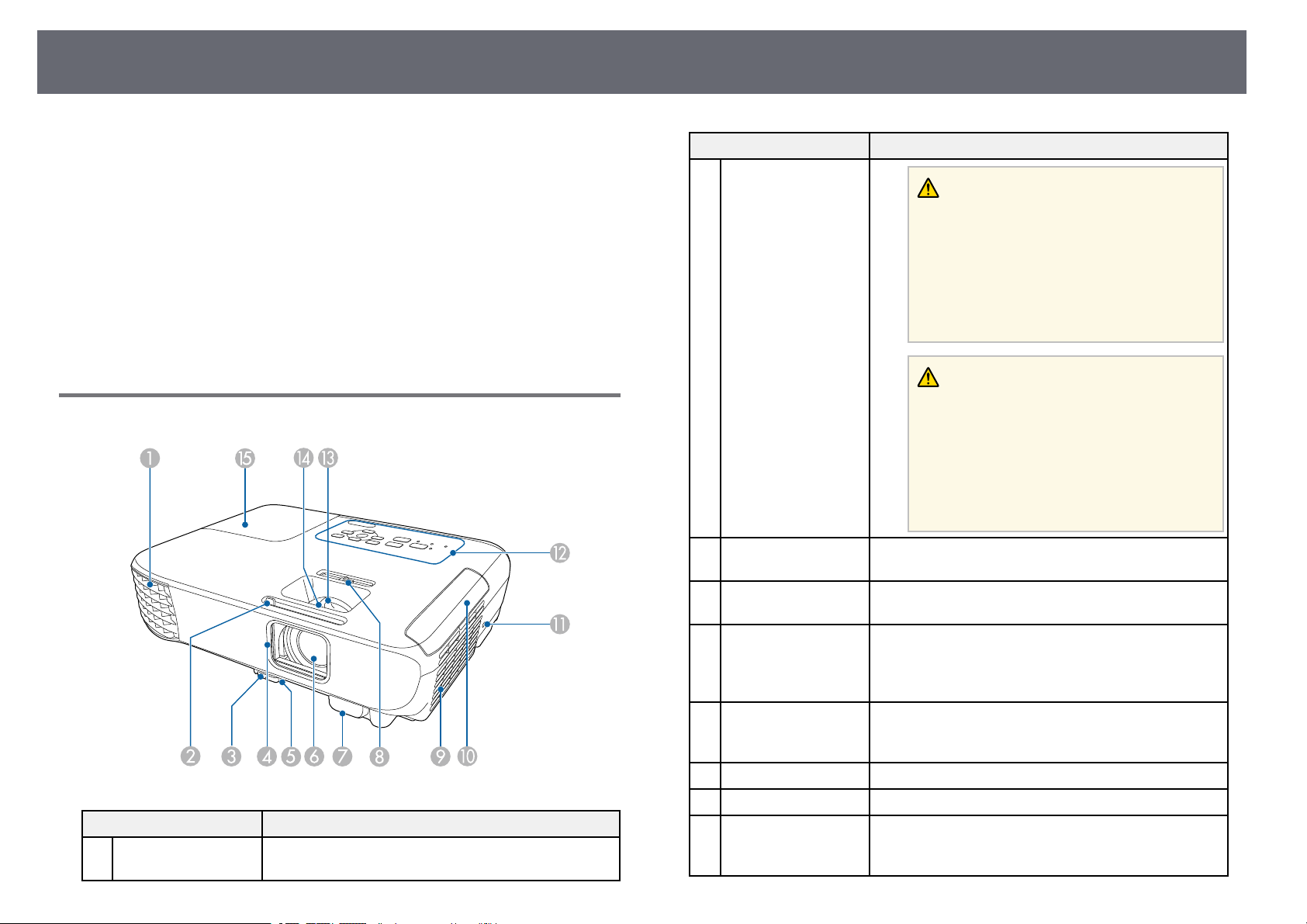
Parties et fonctions du projecteur
10
Les parties du projecteur et leurs fonctions sont détaillées dans les sections
suivantes.
Sauf mention contraire, toutes les fonctions décrites dans ce guide sont
accompagnées d'illustrations du modèle EB‑W05.
gg Liens connexes
• "Parties du projecteur - Avant" p.10
• "Parties du projecteur - Arrière" p.11
• "Parties du projecteur - Dessous" p.13
• "Parties du projecteur - Panneau de commande" p.13
• "Parties du projecteur - Télécommande" p.15
Parties du projecteur - Avant
Nom Fonction
A
Grille de sortie d'air Grille de ventilation permettant de refroidir l'intérieur
du projecteur.
Nom Fonction
Avertissement
Ne regardez pas dans les fentes d'aération. Si la
lampe explose, des gaz peuvent s'échapper et
des petits fragments de verre peuvent se
disperser, ce qui peut causer une blessure.
Contactez un médecin si des fragments de
verre cassé sont inhalés ou pénètrent dans le
yeux ou dans la bouche.
Attention
Pendant la projection, n'approchez pas votre
visage ou vos mains de la grille de sortie d'air et
ne placez pas d'objets pouvant être déformés
ou endommagés par la chaleur. L'air chaud
provenant de la grille de sortie d'air peut
provoquer des brûlures, des déformations ou
des accidents.
B
Bouton du volet de
pause A/V
Faites glisser le bouton pour ouvrir et fermer le cache
objectif.
C
Levier de
déverrouillage du pied
Appuyez sur le levier de déverrouillage du pied pour
déplier ou replier le pied réglable avant.
D
Cache objectif Se ferme quand vous n'utilisez pas le projecteur, de
manière à protéger l'objectif. En le fermant pendant la
projection, vous pouvez masquer l'image et couper le
son.
E
Pied avant réglable Si le projecteur est installé sur une surface telle qu'un
bureau, dépliez le pied pour régler la position de
l'image.
F
Objectif Les images sont projetées d'ici.
G
Récepteur à distance Reçoit les signaux de la télécommande.
H
Curseur pour le
réglage du Keystone
Horizontal
Corrige la distorsion horizontale dans l'image projetée.
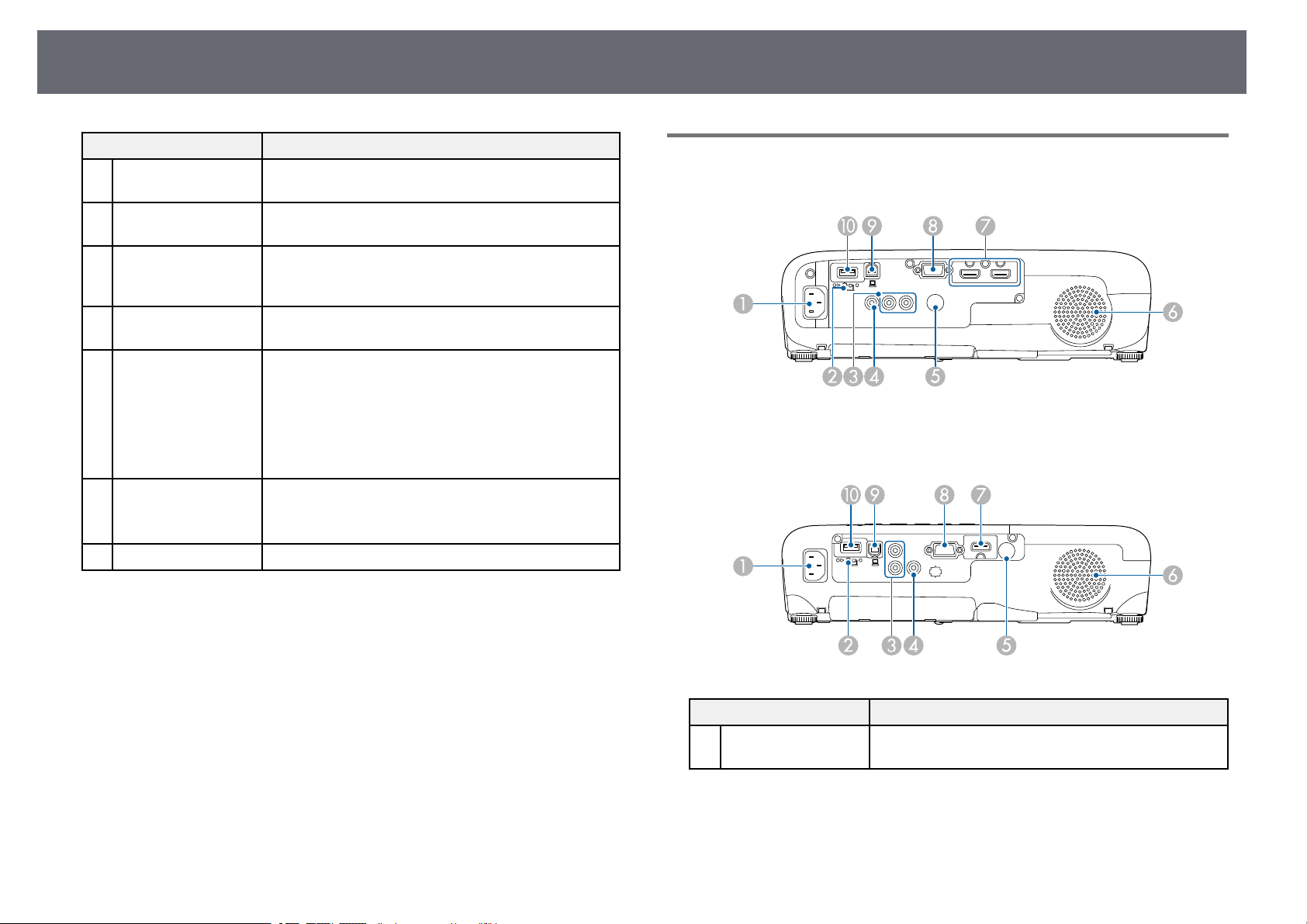
Parties et fonctions du projecteur
11
Nom Fonction
I
Grille d'entrée d'air
(filtre à air)
L'air utilisé pour refroidir l'intérieur du projecteur
entre par cette ouverture.
J
Couvercle du filtre à
air
Ouvrez pour accéder au filtre à air.
K
Fente pour système de
sécurité
La fente pour système de sécurité est compatible avec le
système Microsaver Security System fabriqué par
Kensington.
L
Panneau de
commande
Actionne le projecteur.
M
Bague de zoom
(EB‑U42/EB‑W42/EB‑
W41/EB‑X41/EB‑U05
/EB‑W05/EB‑X05/EB‑
U140/EB‑W140/EB‑X
140/EB‑X450/EB‑X40
0)
Permet de régler la taille de l’image.
N
Bague de mise au
point
Permet de régler la mise au point de l'image.
La forme peut varier en fonction du modèle de votre
projecteur.
O
Couvercle de la lampe Ouvrez pour accéder à la lampe du projecteur.
gg Liens connexes
• "État des indicateurs du projecteur" p.144
• "Redimensionnement de l'image à l'aide de la bague de zoom" p.45
• "Mise au point de l'image à l'aide de la bague de mise au point" p.47
• "Correction de la forme de l'image à l'aide du curseur Keystone horizontal"
p.40
Parties du projecteur - Arrière
EB‑U42/EB‑U05/EB‑U140
EB‑W42/EB‑W41/EB‑X41/EB‑S41/EB‑W05/EB‑X05/EB‑S05/EB‑W140/EB‑X1
40/EB‑S140/EB‑X450/EB‑X400/EB‑S400
Nom Fonction
A
Prise d'alimentation Permet de brancher le cordon d’alimentation au
projecteur.
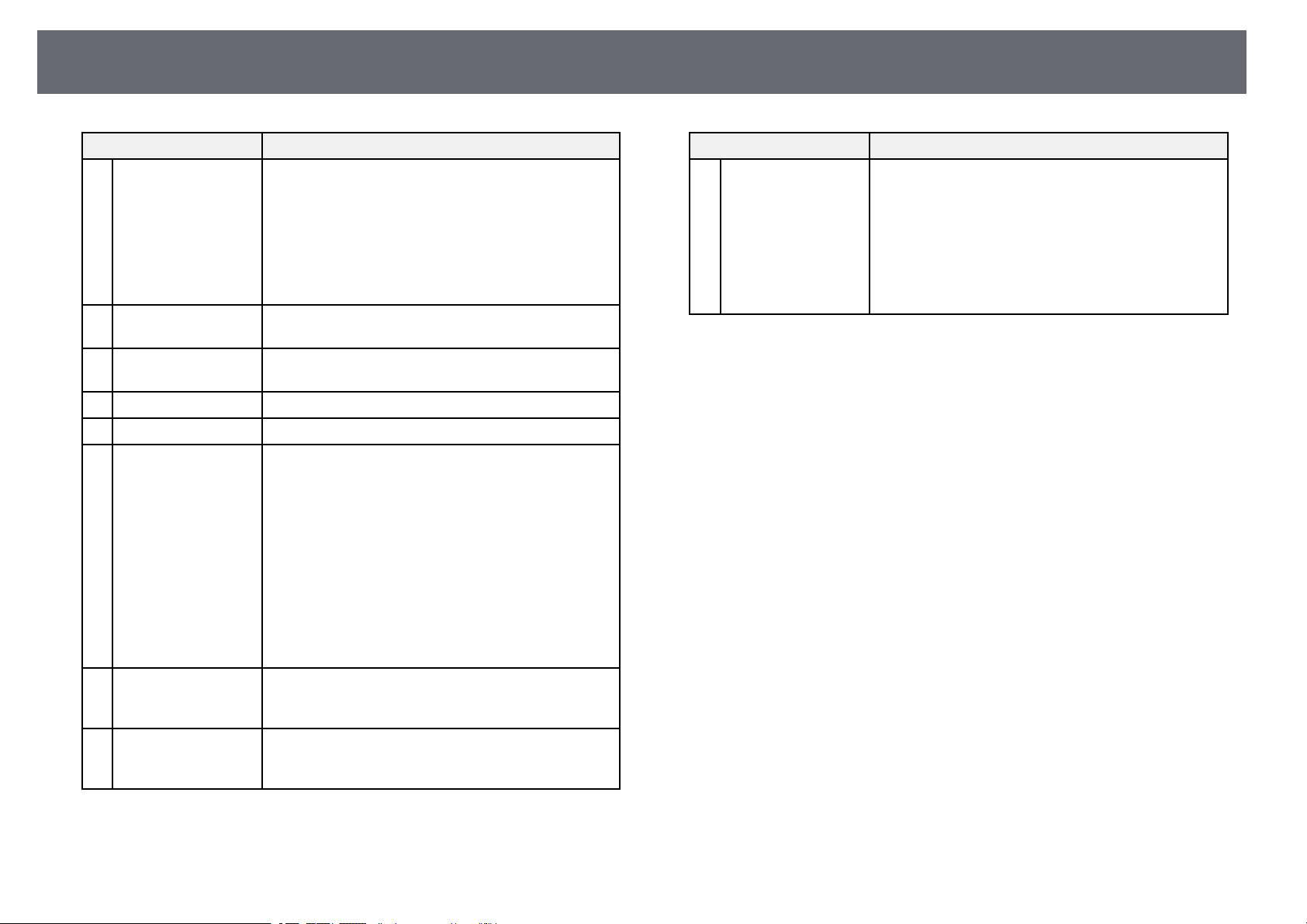
Parties et fonctions du projecteur
12
Nom Fonction
B
Vis de fixation du
module LAN sans fil
(EB‑W41/EB‑X41/EB‑
S41/EB‑U05/EB‑W05/
EB‑X05/EB‑S05/EB‑U
140/EB‑W140/EB‑X14
0/EB‑S140/EB‑X450/E
B‑X400/EB‑S400)
Fixe le capot du module LAN sans fil.
C
Ports Audio Reçoit l'audio de l'appareil connecté au port Computer,
Video ou Video.
D
Port Video Reçoit en entrée les signaux vidéo composites
provenant de sources vidéo.
E
Récepteur à distance Reçoit les signaux de la télécommande.
F
Haut-parleur Sorties audio.
G
Ports HDMI1,
HDMI2/MHL
(EB‑U42/EB‑U05/EB‑
U140)
Port HDMI/MHL
(EB‑W42/EB‑W41)
Port HDMI
(EB‑X41/EB‑S41/EB‑
W05/EB‑X05/EB‑S05/
EB‑W140/EB‑X140/E
B‑S140/EB‑X450/EB‑
X400/EB‑S400)
Reçoit les signaux vidéo d'équipements vidéo
compatibles HDMI et d'ordinateurs.
Le port HDMI/MHL peut également entrer des signaux
vidéo provenant d'appareils mobiles compatibles MHL
(Mobile haute définition).
Ce projecteur est compatible avec HDCP.
H
Port Computer Fournit en entrée des signaux image provenant d'un
ordinateur et des signaux vidéo Composantes
provenant d'autres sources vidéo.
I
Port USB-B Connecte un câble USB à l'ordinateur pour projeter les
images de l'ordinateur ou utiliser la fonction Souris
Sans Fil.
Nom Fonction
J
Port USB-A Permet de connecter un périphérique mémoire USB ou
un appareil photo numérique et de projeter des fichiers
films ou images PC Free.
Permet de connecter la caméra document en option.
Connecte le module réseau sans fil
(EB‑W41/EB‑X41/EB‑S41/EB‑U05/EB‑W05/EB‑X05/EB
‑S05/EB‑U140/EB‑W140/EB‑X140/EB‑S140/EB‑X450/E
B‑X400/EB‑S400).
gg Liens connexes
• "Utiliser la télécommande comme souris sans fil" p.68
• "Installer un câble de sécurité" p.81
• "Projeter une présentation PC Free" p.60

Parties et fonctions du projecteur
13
Parties du projecteur - Dessous
Nom Fonction
A
Points d'installation
de la fixation de
plafond (trois points)
Pour suspendre le projecteur au plafond, installez la
fixation de plafond en option ici.
B
Point d'installation
pour câble de sécurité
Faites passer un câble de sécurité, disponible dans le
commerce, et verrouillez-le.
C
Pied arrière Si le projecteur est installé sur une surface telle qu'un
bureau, tournez les pieds pour les déplier et les replier
afin d'ajuster l'inclinaison horizontale.
Nom Fonction
D
Pied avant réglable Si le projecteur est installé sur une surface telle qu'un
bureau, dépliez le pied pour régler la position de
l'image.
gg Liens connexes
• "Installer un câble de sécurité" p.81
Parties du projecteur - Panneau de commande
Nom Fonction
A
Bouton [Source
Search]
Permet de passer à la source d'entrée suivante.
B
Bouton [Enter] [ ] Si le menu du projecteur ou l'écran d'aide est affiché, ce
bouton valide la sélection actuelle et accède au niveau
suivant.
Permet d'optimiser l'Alignement, la Sync. et la
Position dans le menu Signal du projecteur lors de la
projection de signaux RVB analogiques depuis le port
Computer.
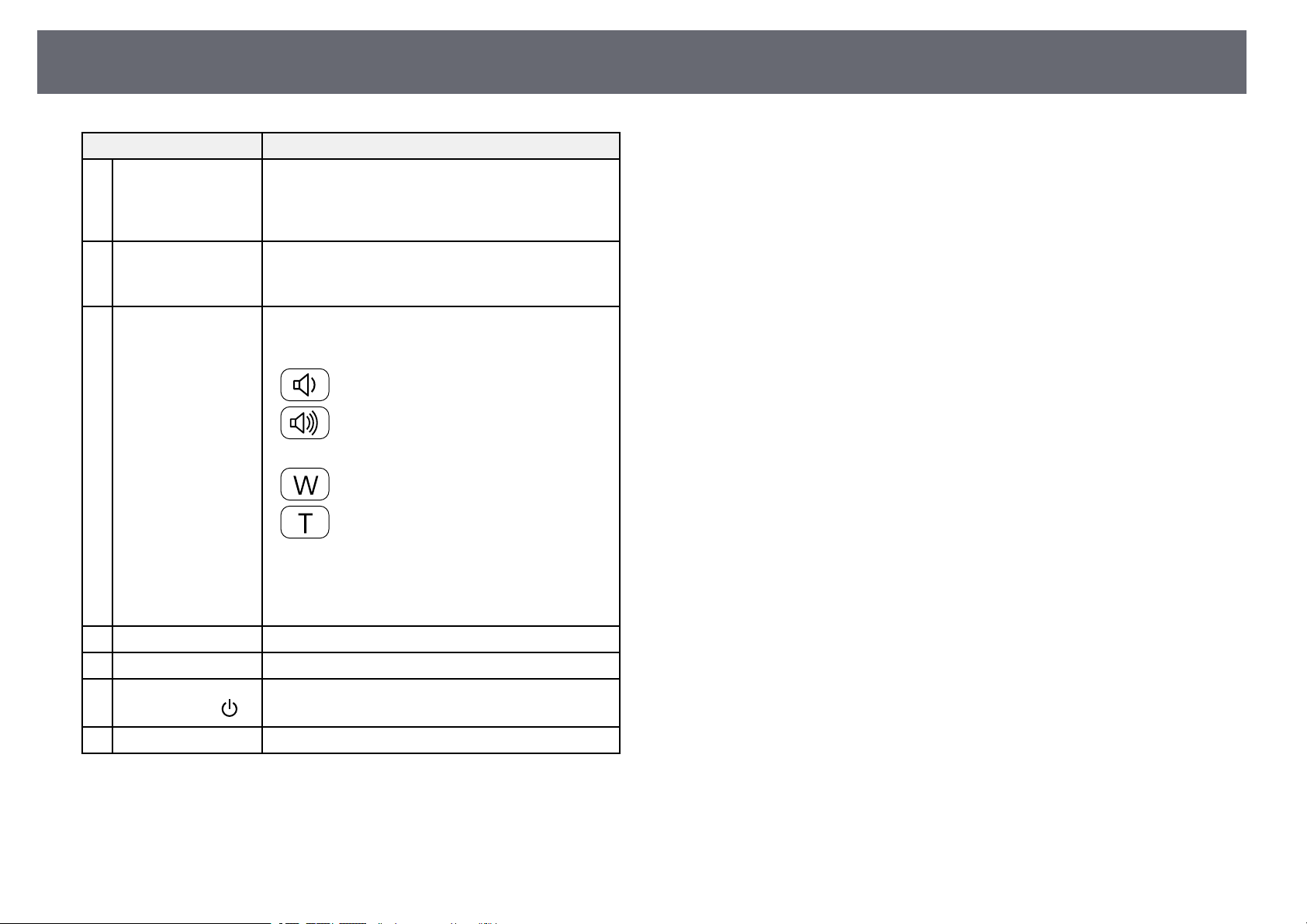
Parties et fonctions du projecteur
14
Nom Fonction
C
Boutons de correction
keystone et boutons
fléchés
Affiche l'écran Keystone vous permettant de corriger la
distorsion trapézoïdale.
Permet de sélectionner des éléments de menu quand le
menu ou l'écran d'aide du projecteur est affiché.
D
Bouton [Esc] Arrête la fonction en cours.
Revient au niveau précédent du menu si le menu du
projecteur est affiché.
E
Boutons de volume et
boutons fléchés
Boutons Wide/Télé
• EB‑U42/EB‑W42/EB‑W41/EB‑X41/EB‑U05/EB‑W05/
EB‑X05/EB‑U140/EB‑W140/EB‑X140/EB‑X450/EB‑X
400 :
: Réduit le volume.
: Augmente le volume.
• EB‑S41/EB‑S05/EB‑S140/EB‑S400 :
: Augmente la taille de l'image projetée.
: Réduit la taille de l'image projetée.
Corrige la distorsion trapézoïdale dans le sens
horizontal lorsque l'écran Distorsion est affiché.
Permet de sélectionner des éléments de menu quand le
menu ou l'écran d'aide du projecteur est affiché.
F
Bouton [Menu] Permet d'afficher et de fermer le menu du projecteur.
G
Bouton [Home] Affiche et ferme l'écran d'accueil.
H
Bouton
d'alimentation [ ]
Permet d'allumer ou d'éteindre le projecteur.
I
Témoins Indique l'état du projecteur.
gg Liens connexes
• "Paramètres de signal d'entrée - Menu Signal" p.108
• "Écran d'accueil" p.33
• "État des indicateurs du projecteur" p.144
• "Correction de la forme de l'image à l'aide des boutons Keystone" p.41
• "Redimensionnement de l'image à l'aide des boutons" p.46
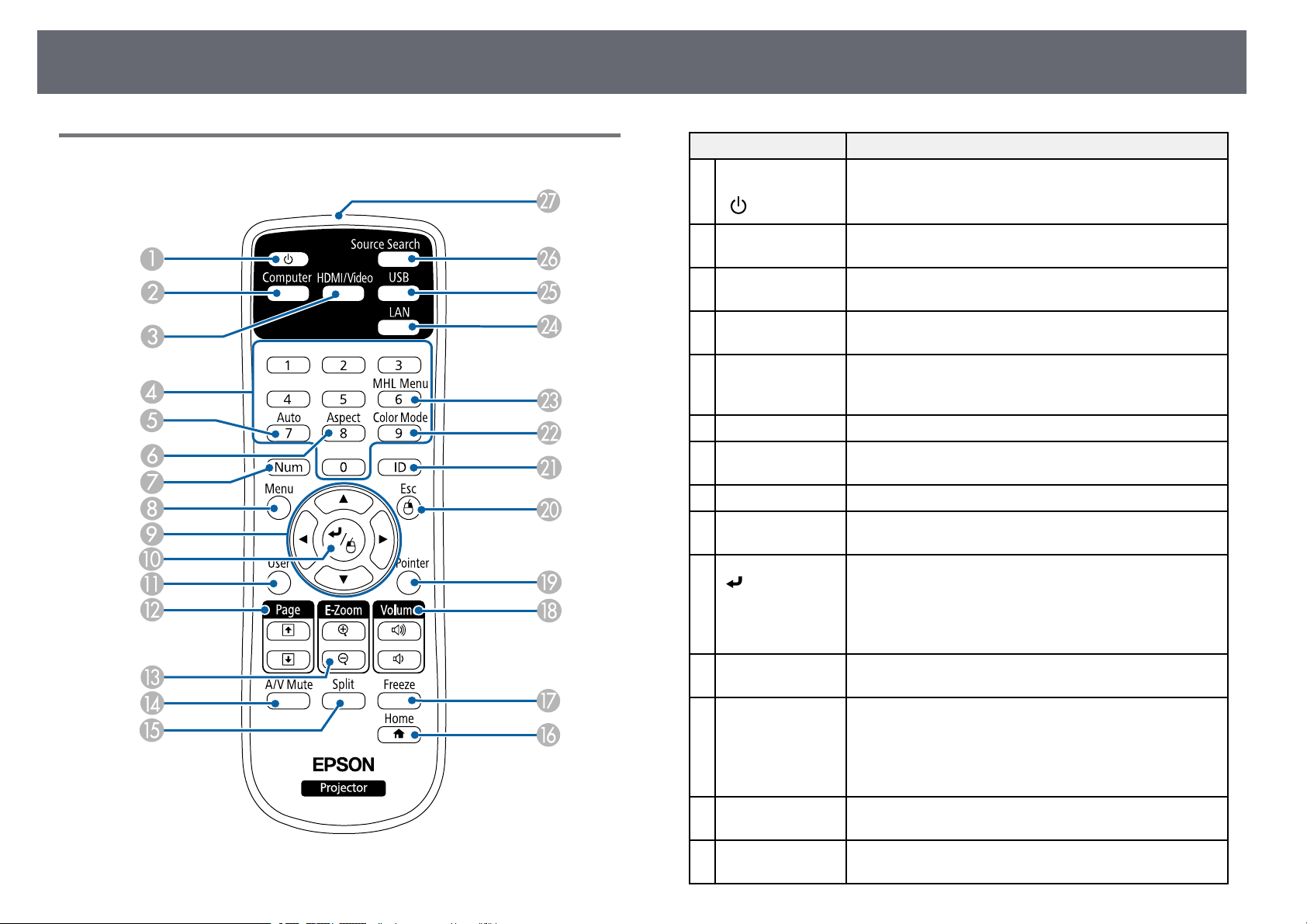
Parties et fonctions du projecteur
15
Parties du projecteur - Télécommande
Nom Fonction
A
Bouton
d'alimentation
[ ]
Permet d'allumer ou d'éteindre le projecteur.
B
Bouton
[Computer]
Sélectionne le port Computer en tant que source d'image.
C
Bouton
[HDMI/Video]
Bascule la source d'image entre les ports HDMI et Video.
D
Pavé numérique Permet de saisir des chiffres dans le menu du projecteur
tout en maintenant le bouton [Num] enfoncé.
E
Bouton [Auto] Permet d'optimiser l'Alignement, la Sync. et la Position
dans le menu Signal du projecteur lors de la projection de
signaux RVB analogiques depuis le port Computer.
F
Bouton [Aspect] Modifie le rapport.
G
Bouton [Num] Maintenez ce bouton enfoncé et utilisez les touches du
pavé numérique pour saisir des chiffres.
H
Bouton [Menu] Permet d'afficher et de fermer le menu du projecteur.
I
Boutons fléchés Permet de sélectionner des éléments de menu quand le
menu ou l'écran d'aide du projecteur est affiché.
J
Bouton [Enter]
[ ]
Si le menu du projecteur ou l'écran d'aide est affiché, ce
bouton valide la sélection actuelle et accède au niveau
suivant.
Fait office de bouton gauche de la souris en cas d'utilisation
de la fonction Souris Sans Fil.
K
Bouton [User] Exécute les paramètres attribués dans le Bouton
utilisateur du menu Réglage du projecteur.
L
Boutons [Page]
haut et bas
Contrôle la fonction page haut et page bas de votre
ordinateur après avoir connecté un projecteur et un
ordinateur avec un câble USB ou sur un réseau.
Affiche l'écran précédent ou suivant lorsque vous utilisez la
fonction PC Free.
M
Boutons [E-Zoom]
+/–
Agrandit ou réduit l'image.
N
Bouton [A/V
Mute]
Active ou désactive temporairement l'audio et la vidéo.

Parties et fonctions du projecteur
16
Nom Fonction
O
Bouton [Split]
(EB‑U42/EB‑W42/
EB‑W41/EB‑U05/E
B‑W05/EB‑U140/E
B‑W140)
Projette simultanément deux images de sources différentes
en divisant l'écran projeté.
P
Bouton [Home] Affiche et ferme l'écran d'accueil.
Q
Bouton [Freeze] Met sur pause ou remet en route les images.
R
Boutons [Volume]
haut et bas
Permettent de régler le volume du haut-parleur.
S
Bouton [Pointer] Affiche le pointeur à l'écran.
T
Bouton [Esc] Arrête la fonction en cours.
Revient au niveau précédent du menu si le menu du
projecteur est affiché.
Fait office de bouton droit de la souris en cas d'utilisation
de la fonction Souris Sans Fil.
U
Bouton [ID] Maintenez ce bouton enfoncé et appuyez sur les touches du
pavé numérique pour sélectionner l'ID du projecteur que
vous souhaitez contrôler à l'aide de la télécommande.
V
Bouton [Color
Mode]
Modifie le mode de couleurs.
W
Bouton [MHL
Menu]
(EB‑U42/EB‑W42/
EB‑W41/EB‑U05/E
B‑U140)
Affiche le menu de paramètres pour l'appareil lié au port
HDMI/MHL du projecteur.
X
Bouton [LAN] Permet de basculer entre les sources d'image entre les
appareils connectés au réseau.
Y
Bouton [USB] Permet de basculer la source d'image entre les ports USB
Display et USB-A.
Z
Bouton [Source
Search]
Permet de passer à la source d'entrée suivante.
a
Émetteur de
signaux lumineux
Envoie les signaux de la télécommande.
gg Liens connexes
• "Format d'image" p.50
• "Mode couleurs" p.53
• "Paramètres de signal d'entrée - Menu Signal" p.108
• "Paramètres de configuration du projecteur - Menu Avancé" p.112
• "Écran d'accueil" p.33
• "Utiliser la télécommande comme souris sans fil" p.68
• "Projection simultanée de deux images" p.57
• "Utiliser la télécommande comme pointeur" p.70
• "Connexion à un ordinateur pour la vidéo et l'audio USB" p.22
• "Projeter une présentation PC Free" p.60
• "Utiliser le projecteur sur un réseau" p.82

Configuration du projecteur
Suivez les instructions de ces sections pour configurer votre projecteur.
gg Liens connexes
• "Emplacement du projecteur" p.18
• "Connexions du projecteur" p.21
• "Installation des piles dans la télécommande" p.28
• "Fonctionnement de la télécommande" p.29
• "Ouverture du volet de l'objectif" p.30
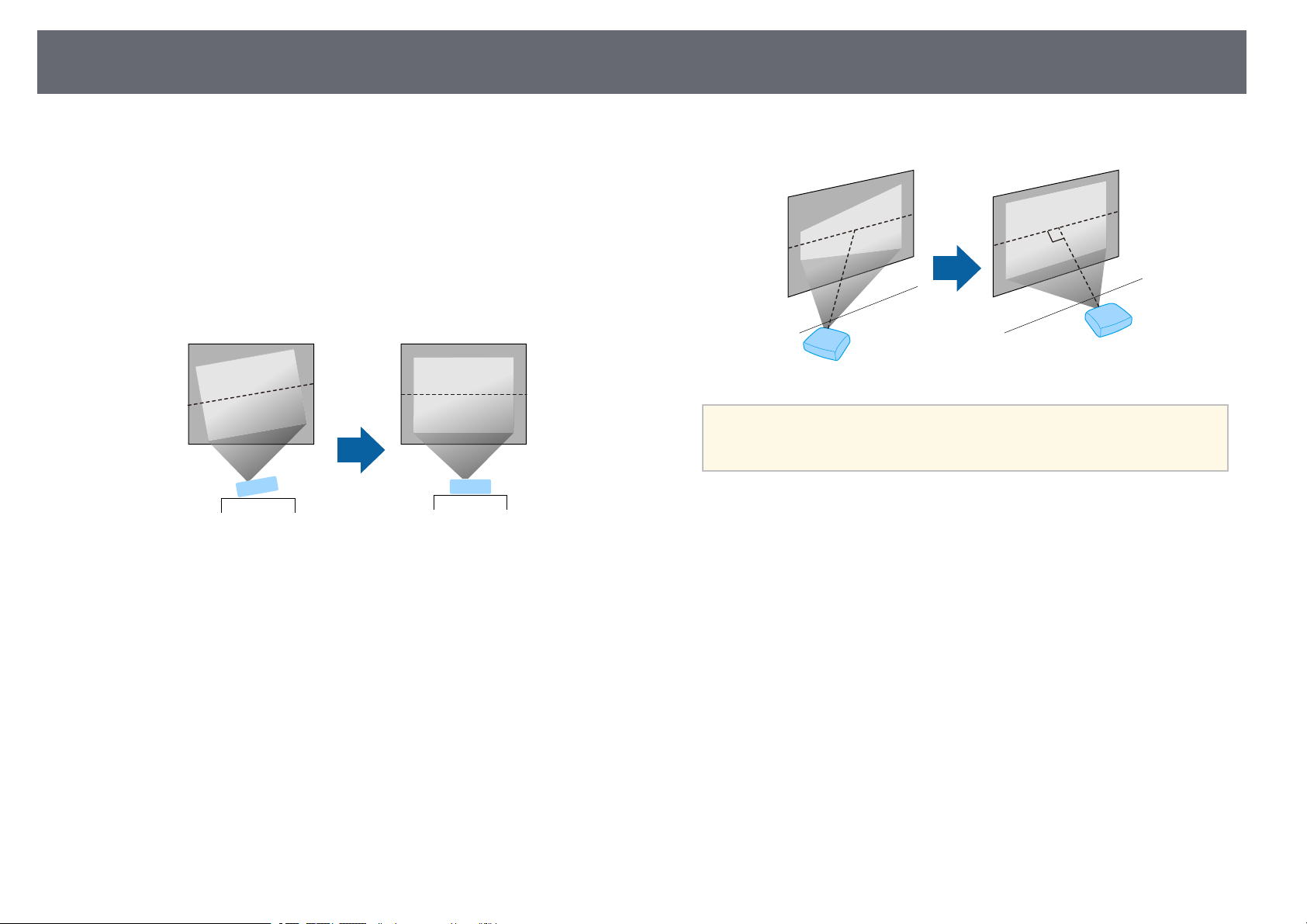
Emplacement du projecteur
18
Vous pouvez placer le projecteur sur quasiment n'importe quelle surface plate
pour projeter une image.
Vous pouvez également suspendre le projecteur au plafond si vous souhaitez
l'utiliser à un emplacement fixe. Pour suspendre le projecteur au plafond,
installez la fixation de plafond en option.
Notez les points suivants lors de la sélection d'un emplacement pour le
projecteur :
• Placez le projecteur sur une surface solide et plane, ou installez-le à l'aide
d'un support compatible.
• Laissez suffisamment d'espace autour et en dessous du projecteur pour la
ventilation, et ne le placez pas sur ou à côté d'un objet susceptible de
bloquer ses grilles de ventilation.
• Positionnez le projecteur à portée d'une prise électrique ou d'une rallonge
mise à la terre.
• Placez le projecteur parallèlement à l'écran.
a
Si vous ne pouvez pas installer le projecteur parallèlement à l'écran,
corrigez la distorsion trapézoïdale à l'aide des commandes du
projecteur.

Emplacement du projecteur
19
Avertissement
• Si vous suspendez le projecteur au plafond, vous devez installer une fixation de
plafond. Si vous ne placez pas le projecteur correctement, il pourrait tomber et
causer des dommages ou blessures.
• N'utilisez pas d’adhésifs sur les points d'installation de la fixation de plafond
pour éviter que les vis ne se desserrent, ni de lubrifiants, d’huiles, etc., sur le
projecteur, sinon le boîtier du projecteur risque de se craqueler et de tomber, Ce
qui pourrait entraîner des blessures pour les personnes se trouvant sous la
fixation de plafond et endommager le projecteur.
• Ne recouvrez pas la grille d'entrée ou les sorties d'air du projecteur. L'obstruction
de l'un de ces éléments peut provoquer une élévation de la température interne
et provoquer un incendie.
• N'installez pas le projecteur sur une surface instable ou dans un emplacement
qui n'est pas non conçu pour supporter le poids de l'appareil. Une installation
incorrecte risque d’entraîner des blessures ou des détériorations en cas de chute
ou de basculement du projecteur.
• Lors de l'installation du projecteur en hauteur, prenez des mesures pour
empêcher le projecteur de tomber. Vous pouvez notamment utiliser des câbles
pour assurer la sécurité des utilisateurs en cas d'urgence, comme un tremblement
de terre, et éviter les accidents. Une installation incorrecte risque d’entraîner des
blessures ou des détériorations en cas de chute du projecteur.
Attention
• Ne posez pas et n'utilisez pas le projecteur sur le côté. Le projecteur risque de ne
pas fonctionner correctement.
• Si vous utilisez le projecteur à des altitudes supérieures à 1500 m, réglez le Mode
haute alt. sur On dans le menu Avancé du projecteur pour vous assurer que la
température interne du projecteur est régulée correctement.
s Avancé > Fonctionnement > Mode haute alt.
• Évitez d’installer le projecteur dans un local très humide ou poussiéreux, ou dans
un local exposé à la fumée d’un feu ou à de la fumée de tabac.
gg Liens connexes
• "Options de configuration et d'installation du projecteur" p.19
• "Distance de projection" p.20
• "Forme de l'image" p.40
• "Paramètres de configuration du projecteur - Menu Avancé" p.112
Options de configuration et d'installation du
projecteur
Vous pouvez configurer ou installer votre projecteur comme suit :
Avant/Arrière
Avant plafond/Arrière plafond
Assurez-vous de sélectionner la bonne option de Projection dans le menu
Avancé du projecteur en fonction de la méthode d'installation utilisée.
gg Liens connexes
• "Modes de projection" p.37

Emplacement du projecteur
20
Distance de projection
La distance entre le projecteur et l'écran détermine la taille approximative de
l'image. Plus le projecteur est éloigné de l'écran, plus la taille de l'image
augmente, mais cela peut varier en fonction du facteur de zoom, du rapport
d'aspect et autres paramètres.
Consultez l'annexe pour obtenir des détails sur la distance nécessaire entre le
projecteur et l'écran en fonction de la taille de l'image projetée.
a
Lorsque vous corrigez la distorsion trapézoïdale, votre image est
légèrement plus petite.
gg Liens connexes
• "Taille de l'écran et distance de projection" p.161

Connexions du projecteur
21
Vous pouvez connecter le projecteur à diverses sources audio, vidéo, et
informatique pour afficher des présentations, des films, d'autres images, avec
ou sans son.
Attention
Vérifiez la forme et l'orientation des connecteurs sur tous les câbles que vous
prévoyez de brancher. Ne forcez pas un connecteur dans un port s'il n'est pas
adapté. L'appareil ou le projecteur pourrait être endommagé ou ne pas fonctionner
correctement.
a
Consultez le Guide de démarrage rapide pour obtenir une liste de câbles
fournis avec votre projecteur. Achetez des câbles en option ou
disponibles dans le commerce si nécessaire.
• Connectez à un ordinateur disposant d'un port USB, d'un port (moniteur)
de sortie vidéo standard, ou d'un port HDMI.
• Pour la projection vidéo, connectez des appareils comme des lecteurs DVD,
des consoles de jeu, des appareils photo numériques et des smartphones
dotés de ports de sortie vidéo compatibles.
• Si votre présentation ou vidéo est accompagnée de son, vous pouvez
raccorder des câbles d'entrée audio.
• Pour les diaporamas ou présentations sans ordinateur, vous pouvez
raccorder des appareils USB (comme un lecteur flash ou un appareil photo)
ou encore la caméra document Epson en option.
gg Liens connexes
• "Connexion à un ordinateur" p.21
• "Connexion à des smartphones ou tablettes" p.23
• "Connexion à des sources vidéo" p.24
• "Connexion à des appareils USB externes" p.26
• "Connexion à une caméra document" p.27
Connexion à un ordinateur
Suivez les instructions de ces sections pour connecter un ordinateur au
projecteur.
gg Liens connexes
• "Connexion à un ordinateur pour la vidéo et l'audio VGA" p.21
• "Connexion à un ordinateur pour la vidéo et l'audio USB" p.22
• "Connexion à un ordinateur pour la vidéo et l'audio HDMI" p.23
Connexion à un ordinateur pour la vidéo et l'audio VGA
Vous pouvez connecter le projecteur à votre ordinateur à l'aide d'un câble
d'ordinateur VGA.
Vous pouvez lire du son à travers le système de haut-parleur du projecteur en
connectant un câble RCA disponible dans le commerce.
a
• Pour connecter un ordinateur ne disposant pas d'un port vidéo VGA,
il vous faut un adaptateur vous permettant de vous connecter au port
vidéo VGA du projecteur.
• Vérifiez que le câble audio porte la mention « Sans résistance ».
a
Branchez le câble d'ordinateur VGA au port moniteur de votre
ordinateur.
b
Branchez l'autre extrémité à un port Computer du projecteur.
c
Serrez les vis du connecteur VGA.

Connexions du projecteur
22
d
Branchez le câble audio à la prise du casque ou de la sortie audio de
votre portable, ou au port du haut-parleur ou de sortie audio de votre
ordinateur de bureau.
e
Branchez l'autre extrémité aux ports Audio du projecteur.
Connexion à un ordinateur pour la vidéo et l'audio USB
Si votre ordinateur respecte les exigences système, vous pouvez envoyer la
sortie vidéo et audio vers le projecteur par l'intermédiaire du port USB de
l'ordinateur. Cette fonction est baptisée USB Display. Connectez le projecteur
à votre ordinateur à l'aide d'un câble USB.
a
• Si vous utilisez un plot USB, la connexion risquera de ne pas
fonctionner correctement. Connectez directement le câble USB au
projecteur.
a
Connectez le câble au port USB-B de votre projecteur.
b
Connectez l'autre extrémité à n'importe quel port USB disponible sur
votre ordinateur.
c
Allumez le projecteur et votre ordinateur.
d
Effectuez une des opérations suivantes pour installer le logiciel Epson
USB Display :
a
Vous devez uniquement installer ce logiciel la première fois où
vous connectez le projecteur à l'ordinateur.
• Windows : Sélectionnez Exécuter EMP_UDSE.EXE dans la boîte de
dialogue affichée pour installer le logiciel Epson USB Display.
• Mac : Le dossier de configuration Epson USB Display s'affiche sur
votre écran. Sélectionnez USB Display Installer et suivez les
instructions à l'écran pour installer le logiciel Epson USB Display. Si
le dossier d'USB Display d'USB Display ne s'affiche pas
automatiquement, double-cliquez sur EPSON_PJ_UD > USB
Display Installer.
e
Suivez les instructions qui s'affichent.
Ne débranchez pas le câble USB et n'éteignez pas le projecteur jusqu'à
ce que le projecteur affiche une image.

Connexions du projecteur
23
Le projecteur affiche l'image provenant du bureau de votre ordinateur et
génère du son si votre présentation contient de l'audio.
a
• Si le projecteur ne projette pas d'images, effectuez l'une des actions
suivantes :
• Windows : Cliquez sur Tous les programmes > EPSON Projector
> Epson USB Display > Epson USB Display Ver.x.xx.
• Mac : Double-cliquez sur l'icône USB Display dans le dossier
Application.
• Une fois la projection terminée, effectuez une des actions suivantes :
• Windows : Déconnectez le câble USB. Vous n'avez pas besoin
d'utiliser Retirer le périphérique en toute sécurité.
• Mac : Sélectionnez Déconnecter dans le menu d'icônes USB
Display de la barre d'outils ou dans le Dock, puis débranchez le
câble USB.
gg Liens connexes
• "Configuration système requise pour USB Display" p.171
Connexion à un ordinateur pour la vidéo et l'audio HDMI
Si votre ordinateur dispose d'un port HDMI, vous pouvez le connecter au
projecteur à l'aide d'un câble HDMI et envoyer l'audio de l'ordinateur avec
l'image projetée.
a
Pour connecter un Mac ne disposant pas d'un port HDMI, il vous faut
un adaptateur vous permettant de vous connecter au port HDMI du
projecteur. Contactez Apple pour en savoir plus sur les adaptateurs
compatibles. Les ordinateurs Mac anciens (2009 et avant) peuvent ne
pas prendre en charge l'audio via le port HDMI.
a
Branchez le câble HDMI au port de sortie HDMI de votre ordinateur.
b
Branchez l'autre extrémité au port HDMI du projecteur.
Connexion à des smartphones ou tablettes
Vous pouvez connecter le projecteur à des smartphones et tablettes à l'aide
d'un câble MHL et envoyer l'audio avec l'image projetée
(EB‑U42/EB‑W42/EB‑W41/EB‑U05/EB‑U140).
a
• Il est possible que le projecteur ne puisse pas projeter correctement
en fonction du modèle et des paramètres du smartphone ou de la
tablette.
• Il est possible que vous ne puissiez pas être en mesure de connecter
un câble MHL à tous les appareils. Contactez le fabricant de votre
smartphone ou de votre tablette pour vérifier si votre appareil prend
en charge MHL.
a
Branchez le câble MHL au port Micro USB de votre appareil.
b
Branchez l'autre extrémité au port HDMI/MHL du projecteur.

Connexions du projecteur
24
EB‑U42/EB‑U05/EB‑U140
EB‑W42/EB‑W41
Attention
Si vous branchez un câble MHL non conforme au standard MHL, le
smartphone ou la tablette peuvent devenir chauds, une fuite ou une
explosion peuvent survenir.
Le smartphone ou la tablette connecté commence à se charger lorsque
des images sont projetées. Si vous vous connectez à l'aide d'un
adaptateur de conversion MHL-HDMI disponible dans le commerce,
recharger le smartphone ou la tablette pourrait ne pas fonctionner ou
vous pourriez ne pas pouvoir effectuer d'opérations avec la
télécommande du projecteur.
a
• Le chargement peut ne pas fonctionner en cas d'utilisation
d'une grande quantité d'énergie, comme lors de la lecture d'un
film.
• Le chargement ne fonctionne pas quand le projecteur est en
mode attente ou que la batterie dans un smartphone ou une
tablette est vide.
a
Si les images ne sont pas projetées correctement, débranchez puis
rebranchez le câble MHL.
Connexion à des sources vidéo
Suivez les instructions de ces sections pour connecter des appareils vidéo au
projecteur.
a
• Si la forme du port de l'appareil que vous souhaitez connecter est
inhabituelle, utilisez le câble fourni avec le périphérique ou un câble
en option pour le connecter au projecteur.
• Le câble varie selon le signal de sortie provenant de l'équipement
vidéo connecté.
• Certains types d'équipement vidéo peuvent envoyer différents types
de signaux. Consultez la documentation de l'équipement vidéo pour
vérifier quels types de signaux il peut envoyer.
gg Liens connexes
• "Connexion à une source vidéo HDMI" p.24
• "Connexion à une source vidéo de composantes à VGA" p.25
• "Connexion à une source vidéo composite" p.26
Connexion à une source vidéo HDMI
Si votre source vidéo dispose d'un port HDMI, vous pouvez la connecter au
projecteur à l'aide d'un câble HDMI et envoyer l'audio de la source de l'image
avec l'image projetée.

Connexions du projecteur
25
Attention
N'allumez pas la source vidéo avant de l'avoir connectée au projecteur. Cela
pourrait endommager le projecteur.
a
Branchez le câble HDMI au port de sortie HDMI de votre source vidéo.
b
Branchez l'autre extrémité au port HDMI du projecteur.
Connexion à une source vidéo de composantes à VGA
Si votre source vidéo dispose de ports vidéo composantes, vous pouvez la
connecter au projecteur avec un câble vidéo de composantes à VGA. En
fonction de vos ports de connexion, il se peut que vous ayez à utiliser un câble
adaptateur avec un câble vidéo composantes.
Vous pouvez lire du son à travers le système de haut-parleur du projecteur en
connectant un câble RCA disponible dans le commerce.
a
• Vérifiez que le câble audio porte la mention « Sans résistance ».
a
Connectez les connecteurs composantes sur les ports de sortie vidéo
composantes colorés de votre source vidéo.
a
Les ports habituellement étiquetés Y, Pb, Pr ou Y, Cb, Cr. Si vous
utilisez un adaptateur, branchez ces connecteurs à votre câble
vidéo composantes.
b
Branchez le connecteur VGA à un port Computer sur le projecteur.
c
Serrez les vis du connecteur VGA.
d
Branchez le câble audio au port de sortie audio de votre source vidéo.
e
Branchez l'autre extrémité aux ports Audio du projecteur.
Si les couleurs de votre image apparaissent de manière incorrecte, il se peut
que vous ayez à modifier le paramètre Signal entrée dans le menu Signal du
projecteur.

Connexions du projecteur
26
s Signal > Avancé > Signal entrée
gg Liens connexes
• "Paramètres de signal d'entrée - Menu Signal" p.108
Connexion à une source vidéo composite
Si votre source vidéo dispose d'un port vidéo composite, vous pouvez la
connecter au projecteur à l'aide d'un câble vidéo de style RCA ou A/V.
Vous pouvez lire du son à travers le système de haut-parleur du projecteur en
connectant un câble RCA disponible dans le commerce.
a
Vérifiez que le câble audio porte la mention « Sans résistance ».
a
Branchez le câble doté du connecteur jaune au port de sortie vidéo
jaune de votre source vidéo.
b
Branchez l'autre extrémité au port Video du projecteur.
c
Branchez le câble audio au port de sortie audio de votre source vidéo.
d
Branchez l'autre extrémité aux ports Audio du projecteur.
Connexion à des appareils USB externes
Suivez les instructions de ces sections pour connecter des appareils USB
externes au projecteur.
gg Liens connexes
• "Projection d'appareil USB" p.26
• "Connexion à un périphérique USB" p.27
• "Déconnexion d'un appareil USB" p.27
Projection d'appareil USB
Vous pouvez projeter des images et autres contenus sans utiliser d'ordinateur
ni d'appareil vidéo mais en connectant n'importe lequel de ces appareils à
votre projecteur :
• Clé USB
• Appareil photo numérique ou smartphone
• Disque dur USB
• Visionneuse / enregistreur multimédia
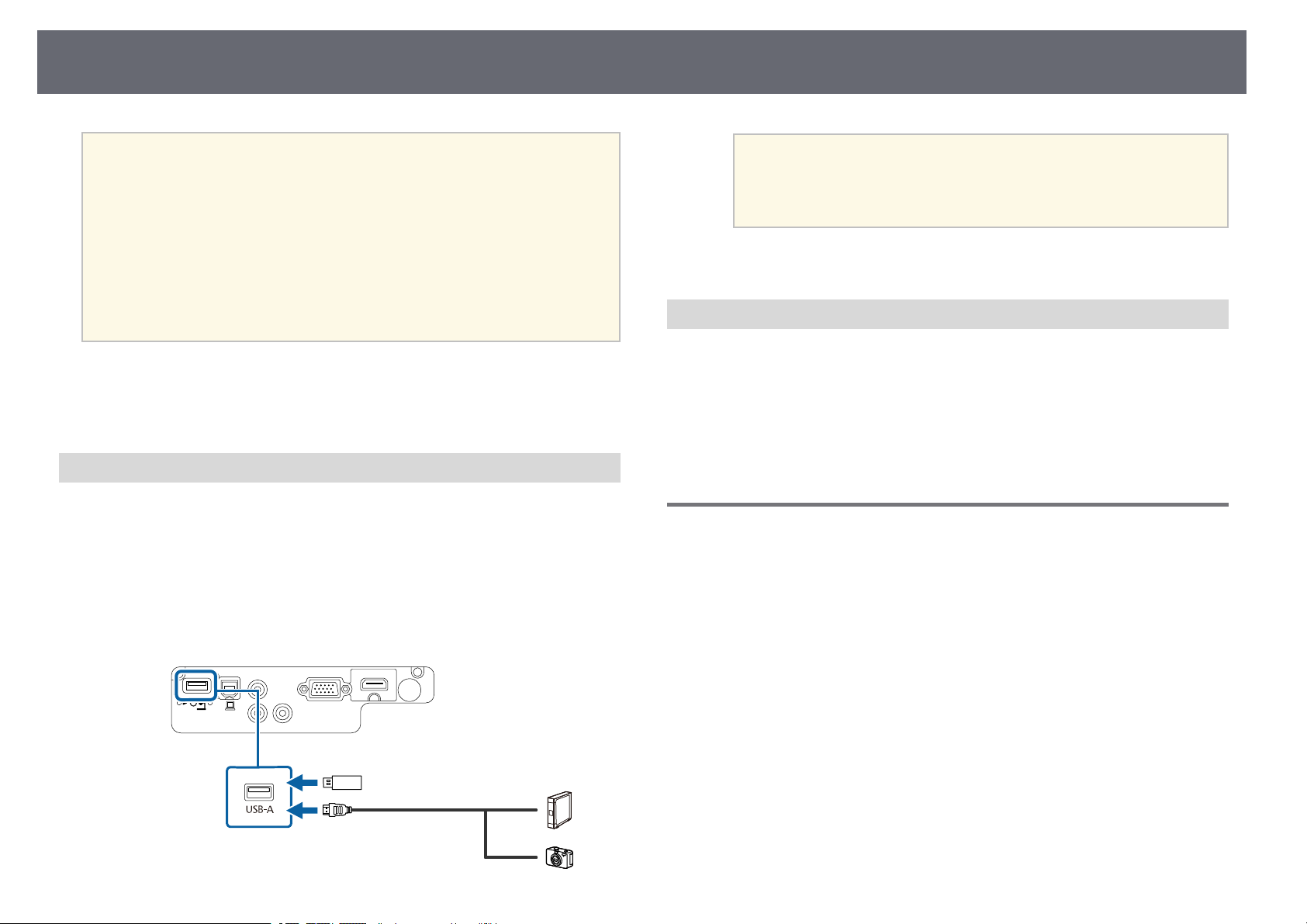
Connexions du projecteur
27
a
• Les appareils photo numériques ou smartphones doivent être des
appareils à montage USB, et non des appareils compatibles TWAIN,
et doivent être compatibles USB à mémoire de grande capacité.
• Les disques durs USB doivent répondre à ces exigences :
• Compatible USB à mémoire de grande capacité (les appareils de
USB à mémoire de grande capacité ne sont pas tous pris en charge)
• Formaté en FAT16/32
• Alimentation par leur propre alimentation CA (les disques durs
alimentés par bus ne sont pas recommandés)
• Évitez d'utiliser des disques durs dotés de plusieurs partitions
Vous pouvez projeter des fichiers image d'un appareil USB connecté.
gg Liens connexes
• "Projeter une présentation PC Free" p.60
Connexion à un périphérique USB
Vous pouvez brancher votre périphérique USB au port USB-A du projecteur
et l'utiliser pour projeter des images et autres contenus.
a
Si votre appareil USB a été fourni avec un adaptateur d'alimentation,
branchez l'appareil sur une prise électrique.
b
Connectez le câble USB ou la clé USB au port USB-A du projecteur
comme indiqué.
Attention
• Utilisez le câble USB fourni ou conçu pour une utilisation avec l'appareil.
• Ne branchez pas de concentrateur USB ou de câble USB d'une longueur
supérieure à 3 mètres, sinon l'appareil pourrait mal fonctionner.
c
Branchez l'autre extrémité à votre appareil, si nécessaire.
Déconnexion d'un appareil USB
Lorsque vous avez terminé votre présentation avec un appareil USB connecté,
déconnectez l'appareil du projecteur.
a
Éteignez et débranchez l'appareil, si nécessaire.
b
Débranchez l'appareil USB du projecteur.
Connexion à une caméra document
Vous pouvez connecter une caméra document à votre projecteur pour
projeter des images visualisées par la caméra.
La méthode de connexion varie en fonction du modèle de votre caméra
document Epson. Consultez le manuel relatif à la caméra document pour plus
de détails.

Installation des piles dans la télécommande
28
La télécommande utilise les deux piles AA fournies avec le projecteur.
Attention
Lisez attentivement les Consignes de sécurité avant de manipuler les piles.
a
Retirez le couvercle des piles comme indiqué.
b
Insérez les piles avec les extrémités + et – orientées de la manière
indiquée.
Avertissement
Veillez à installer les nouvelles piles à l'endroit en respectant les signes (+) et
(–) marqués sur les piles et à l'intérieur du boîtier. Si les piles ne sont pas
utilisées de manière appropriée, elles peuvent exploser ou fuir et provoquer
un incendie, des blessures ou endommager le produit.
c
Replacez le couvercle des piles et appuyez dessus jusqu'à ce qu'il se
mette en place.
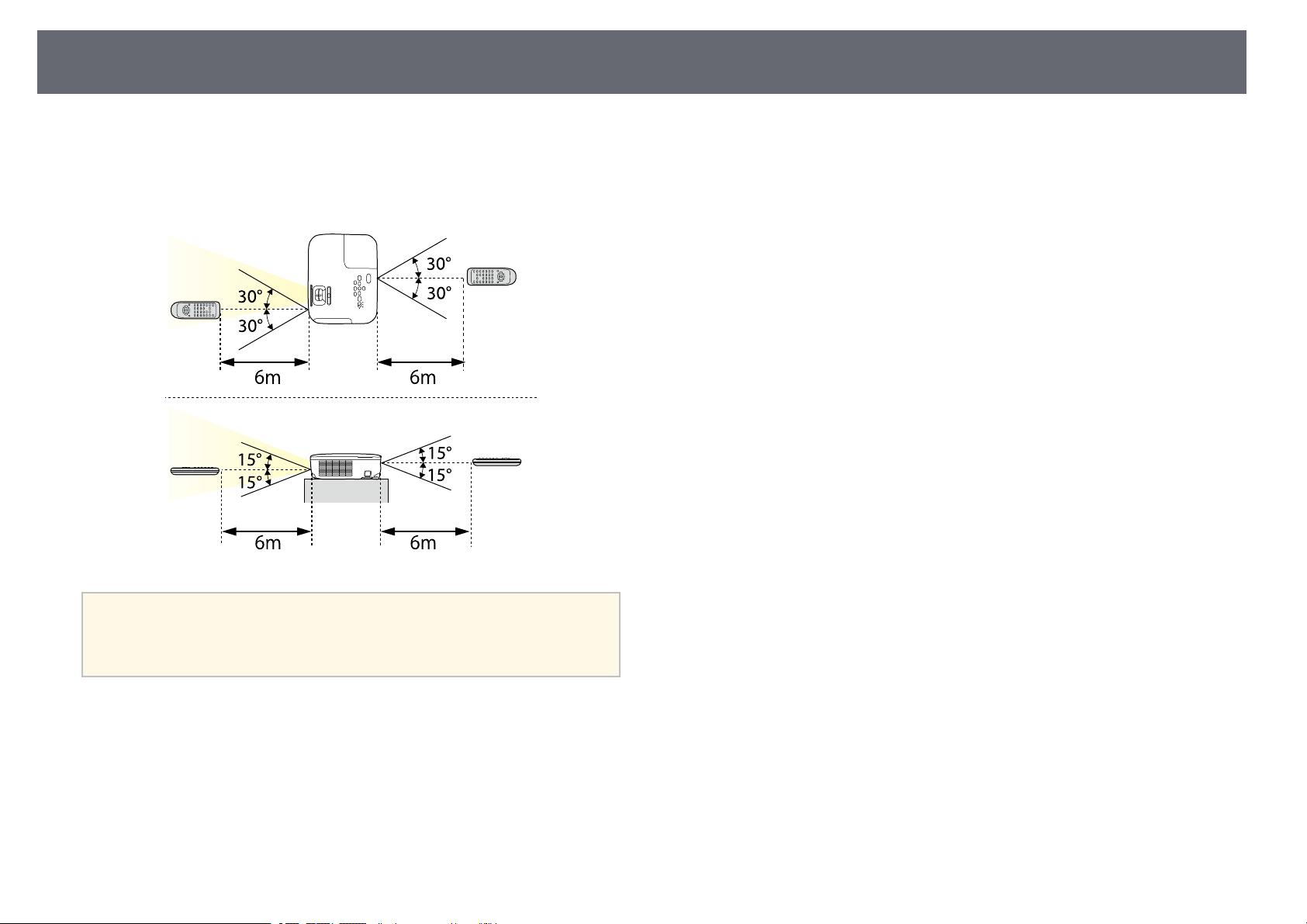
Fonctionnement de la télécommande
29
La télécommande vous permet de contrôler le projecteur où que vous soyez
dans la pièce.
Veillez à orienter la télécommande vers les récepteurs du projecteur en
respectant les limites de distance et d'angles répertoriées ici.
a
Évitez d'utiliser la télécommande sous un éclairage fluorescent
lumineux ou sous la lumière directe du soleil, car le projecteur peut ne
pas répondre aux commandes. Si vous ne prévoyez pas d'utiliser la
télécommande pendant une longue période, retirez les piles.

Ouverture du volet de l'objectif
30
a
Pour ouvrir le volet de l'objectif du projecteur, faites glisser le curseur
du volet de pause A/V jusqu'à ce qu'il émette un déclic.
b
Pour couvrir l'objectif ou couper l'image et le son de la projection
temporairement, fermez le cache objectif.
